- トップ>
- ファイアーワークスの使い方>
- カラーパレットパネル
Fireworks CS5 のカラーパレットパネル
メニューバー「ウィンドウ」の情報パネルに続いて、ビヘイビアーパネルです。Adobe Fireworks CS5(アドビ ファイアーワークス CS5)の使い方を確認します。
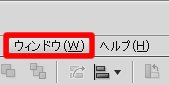


メニューバー「ウィンドウ」のビヘイビアーパネルでは、ビヘイビアー(ホットスポットやスライスがマウスの動きに応じて行う動作)を管理します。
シンプルロールオーバーやポップアップメニューなどの設定を行います。
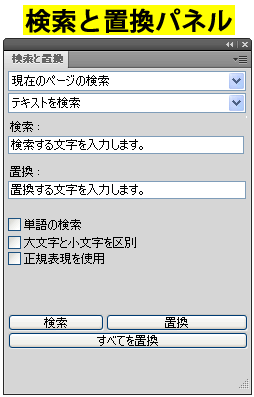
検索と置換パネルでは、テキストやカラーなどを指定して検索および置換を実行できます。
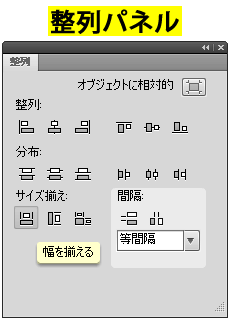
整列パネルでは、オブジェクトの整列や分布を操作します。
オブジェクトの整列は、変更/整列からでも実行できます。
サイズ揃えでは、選択したオブジェクトの幅を揃える/高さを揃える/幅と高さを揃えるを実行できます。
等間隔に分布では、数値を指定して分布することもできます。
スポンサーリンク
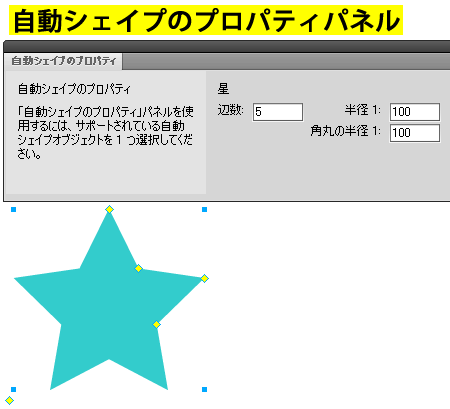
自動シェイプのプロパティパネルでは、選択した自動シェイプの数値を設定します。
例えば矢印の自動シェイプなら、幅/高さ/太さ/角丸の半径/矢印の幅/矢印の長さ/先端の長さを数値で指定できます。
選択ツールで形を変更した場合も、数値を確認することができます。
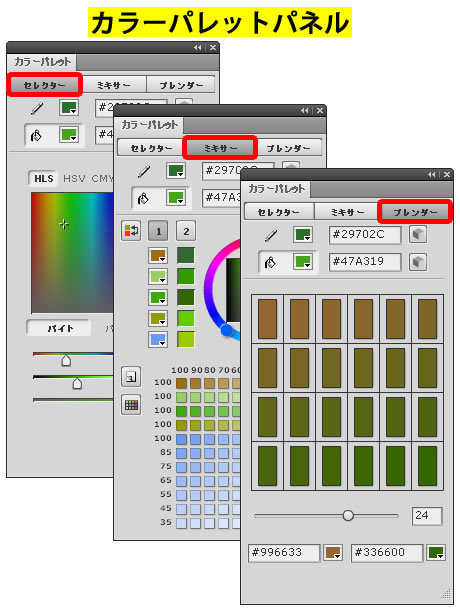
カラーパレットパネル(ウィンドウ/その他/カラーパレット)では、カラーパレットの作成や入れ替えなどを行います。
カラーパレットパネルには、セレクタータブ/ミキサータブ/ブレンダータブが用意されています。
カラーパレットパネルを使用して、細かなカラーの調整を行うことができます。
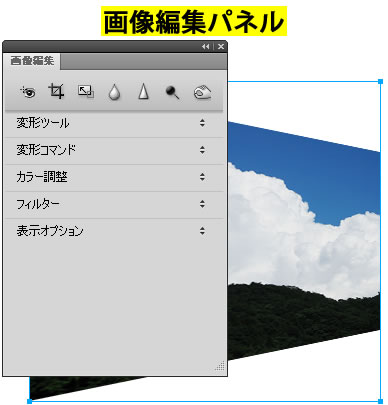
画像編集パネル(ウィンドウ/その他/画像編集)には、ビットマップ画像を編集するツールがまとめられています。
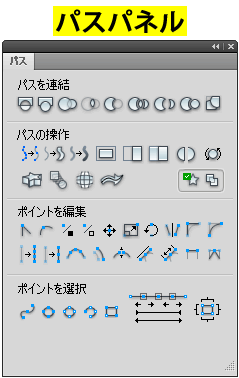
パスパネル(ウィンドウ/その他/パス)には、パスに関する操作がまとめられています。
パスを連結/パスを操作/ポイントを編集/ポイントを選択といった操作を、素早く実行することができます。
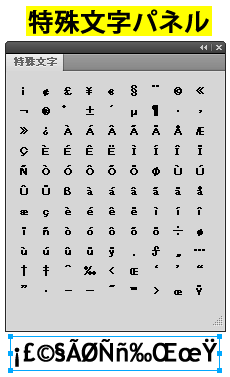
特殊文字パネル(ウィンドウ/その他/特殊文字)には、特殊文字が用意されています。
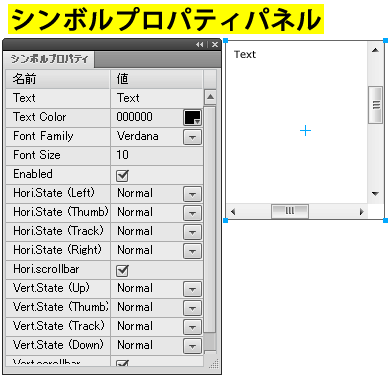
シンボルプロパティパネルでは、シンボルの編集を行います。
選択したシンボルによって、表示される内容は異なります。

ウィンドウ/重ねて表示を選択すると、切り離したドキュメントウィンドウが綺麗に重なって表示されます。
上の画像の例では、10枚のドキュメントウィンドウを新規作成しました。重ねて表示を選択することで、散らばったドキュメントウィンドウを整理できました。
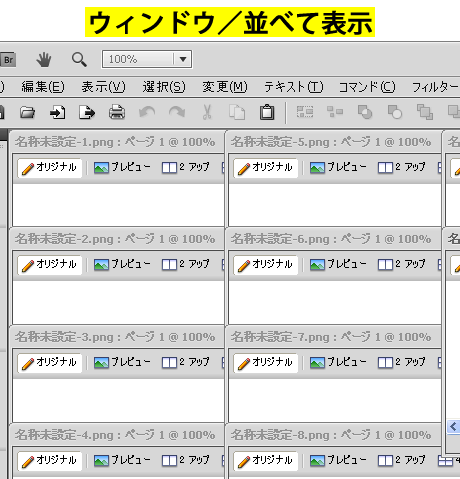
ウィンドウ/並べて表示を選択すると、それぞれのドキュメントウィンドウが見えるように並べて表示されます。
スポンサーリンク